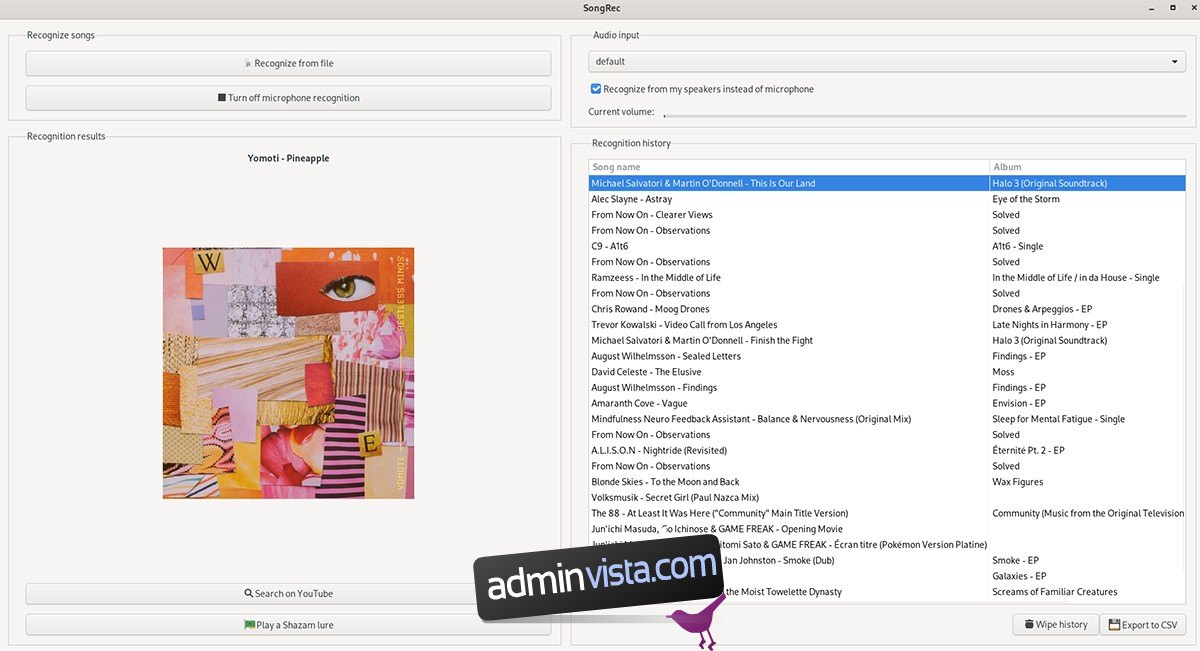Lyssnar du på en låt och vet inte vad den heter? Vill du ”Shazam” den men har inte en Android- eller iOS-telefon? Kolla in SongRec! Det är en inofficiell Shazam-klient för Linux. Så här använder du det till ”Shazam” på Linux-skrivbordet.
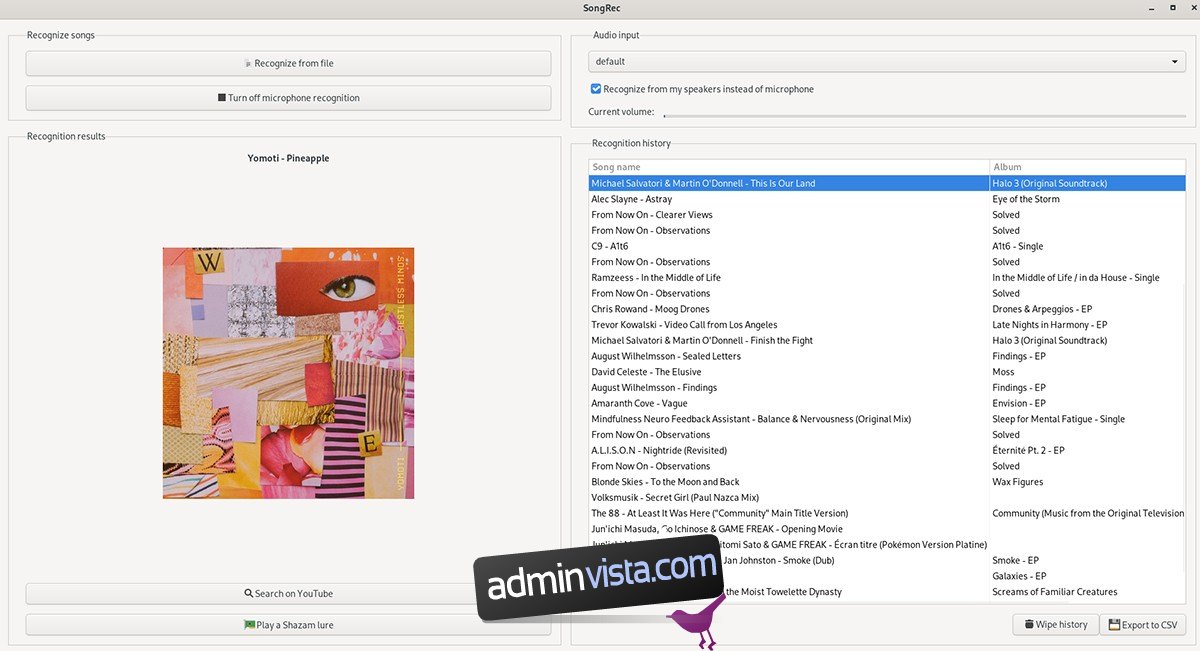
Innehållsförteckning
Installera SongRec-appen på Linux
Innan du går igenom hur du kan använda SongRec-applikationen för att ”Shazam” låtar på Linux-skrivbordet, måste du installera det först. Officiellt stöder SongRec Ubuntu, Debian, Arch Linux, Flatpak och andra.
För att starta installationen av SongRec på din dator måste du starta ett terminalfönster på Linux-skrivbordet. Du kan öppna ett terminalfönster på Linux-skrivbordet genom att trycka på Ctrl + Alt + T på tangentbordet eller genom att söka efter ”Terminal” i appmenyn.
Ubuntu
På Ubuntu kan SongRec-appen bäst installeras via en PPA. Denna PPA stöder Ubuntu 18,04, 20.04 och nyare versioner av Ubuntu. För att få det att fungera, använd följande apt-add-repository kommandot nedan.
sudo apt-add-repository ppa:marin-m/songrec -y -u
När du har lagt till PPA, uppdatera och installera SongRec.
sudo apt update sudo apt install songrec
Debian
Även om det finns en PPA för Ubuntu finns det inget för Debiananvändare. Om du vill använda den här appen på din Debian Linux-dator är det bästa sättet att få den att fungera genom att följa installationsinstruktionerna för Flatpak i den här guiden.
Arch Linux
SongRec-applikationen är tillgänglig för alla Arch Linux-användare i de officiella Arch Linux-programvaran som ingår i operativsystemet som standard. För att få det att fungera på ditt system, använd följande Pac Man kommando.
sudo pacman -S songrec
Fedora
Om du är en Fedora Linux-användare kommer du att kunna använda SongRec-applikationen på din dator, men tyvärr inte som ett officiellt paket från Fedoras programvaruförråd. Så istället, om du vill få det här programmet att fungera på ditt system, måste du följa installationsinstruktionerna för Flatpak i den här guiden.
OpenSUSE
OpenSUSE, liksom Fedora, och Debian har inga officiella sätt att installera SongRec-applikationen. Tyvärr har utvecklaren inte tagit sig tid att skapa en officiell OpenSUSE RPM för SongRec. Du kan dock fortfarande använda applikationen på din dator via Flatpak. Så följ dessa instruktioner för att få appen att köra på ditt OpenSUSE-system.
Flatpak
SongRec är tillgänglig som en Flatpak-app i Flathub-appbutiken. Men om du vill använda det här programmet på din dator måste du först ställa in Flatpak runtime. För att få körtiden att fungera på din dator, vänligen följ vår guide i ämnet.
Efter att du har ställt in Flatpak runtime på din dator kan installationen av SongRec börja. Använd de två kommandona nedan för att installera den senaste versionen av SongRec på ditt Linux-skrivbord.
flatpak remote-add --if-not-exists flathub https://flathub.org/repo/flathub.flatpakrepo flatpak install flathub com.github.marinm.songrec
Hur man använder Shazam på Linux-skrivbordet med SongRec
Öppna SongRec på ditt Linux-skrivbord. Du kan öppna programmet på din Linux-dator genom att söka efter ”SongRec” i din appmeny. När den är öppen följer du steg-för-steg-instruktionerna nedan.
Steg 1: Hitta avsnittet ”Audio input” i SongRec. När du har hittat den här delen av appen hittar du rullgardinsmenyn. Inuti rullgardinsmenyn ställer du in den på ”Standard”. ”Default” står för din standardljudenhet.
Steg 2: När du har ställt in din standardljudenhet i SongRec-applikationen, markera rutan ”Känn igen från mina högtalare istället för mikrofon.” Detta alternativ gör att SongRec kan ”Shazam” allt som spelas på din dator åt dig.
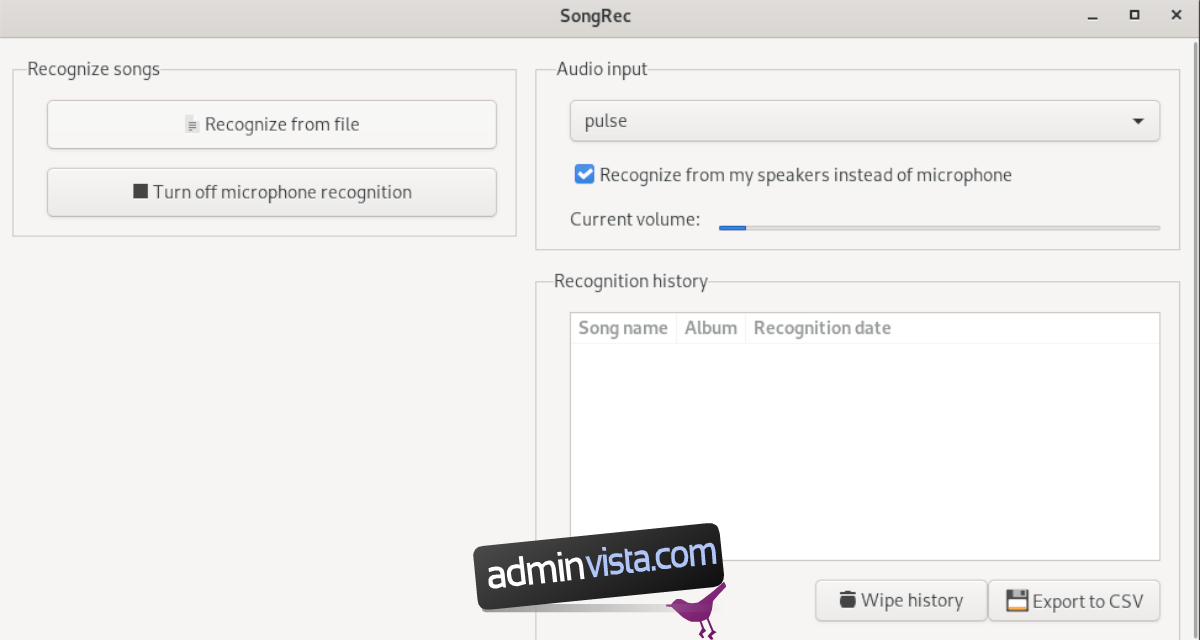
Steg 3: Hitta knappen ”Slå på mikrofonigenkänning” inuti SongRec. Klicka på det. När du väljer den här knappen kommer SongRec-appen att börja känna igen låten. Du kommer att märka att sångigenkänning fungerar när volymmätaren i appen rör sig.
Steg 4: Spela låten du vill känna igen på din dators högtalare. Låt den spela en stund medan mikrofonigenkänningen börjar fungera. När den upptäcker att låten spelas visas den i avsnittet ”Igenkänningshistorik”.
Steg 5: Välj låten i ”Recognition”-historiken. Hitta sedan knappen ”Sök på YouTube” och klicka på den med musen. Om du väljer den här knappen visas låten i YouTubes sökhistorik.
Titta igenom YouTube-historiken och hitta låten du vill lyssna på. Klicka sedan på den i sökresultaten för att ladda upp den på YouTubes spelsida. YouTube börjar sedan spela upp din låt.
Obs: Vill du ta bort sökhistoriken från SongRec? Du kan. Välj knappen ”Torka historik” för att rensa all låthistorik från SongRec-appen.
Upprepa denna process så många gånger som behövs för att känna igen fler låtar.